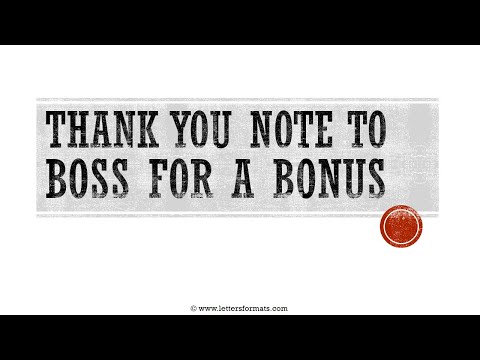ეს wikiHow გასწავლით თუ როგორ დატოვოთ მიმოხილვა Google- ის ადგილმდებარეობისთვის, როგორიცაა რესტორანი. ამის გაკეთება შეგიძლიათ Google Places- ის ნებისმიერი ადგილისთვის, როგორც Google Maps მობილური აპლიკაციისთვის, ასევე Google Maps ვებსაიტის გამოყენებით.
ნაბიჯები
მეთოდი 1 დან 2: მობილურზე

ნაბიჯი 1. გახსენით Google Maps
შეეხეთ Google Maps აპის ხატულას, რომელიც ჰგავს რუქაზე მდებარეობის პინს. ამით გაიხსნება რუქის ხედი.
მოთხოვნის შემთხვევაში, გააგრძელეთ ანგარიში ან შეიყვანეთ თქვენი ელ.ფოსტის მისამართი და პაროლი

ნაბიჯი 2. შეეხეთ საძიებო ზოლს
ის ეკრანის ზედა ნაწილშია.

ნაბიჯი 3. ჩაწერეთ ადგილმდებარეობის სახელი და ქალაქი
ეს მოუწოდებს Google Maps- ს დაიწყოს ძიების შედეგების ჩატვირთვა ძებნის ზოლის ქვემოთ.

ნაბიჯი 4. აირჩიეთ ადგილმდებარეობა
შეეხეთ მდებარეობის ოფიციალურ სახელს და მისამართს საძიებო ზოლის ქვემოთ.
- თუ ადგილმდებარეობა, რომელიც გამოჩნდება, არ არის თქვენთვის სასურველი, შეგიძლიათ შეიყვანოთ უფრო კონკრეტული ინფორმაცია ადგილმდებარეობის სახელის შემდეგ.
- თქვენ ასევე შეგიძლიათ უბრალოდ შეეხეთ ძებნა ან Დაბრუნების მოძებნეთ ბიზნესი ან დაწესებულება და შემდეგ შეეხეთ მას რუკაზე, რომელიც შეესაბამება თქვენთვის სასურველ ადგილს.

ნაბიჯი 5. გადაახვიეთ ვარსკვლავების მწკრივზე
ის მდებარეობს მდებარეობის გვერდის ბოლოში.

ნაბიჯი 6. აირჩიეთ ვარსკვლავის რეიტინგი
შეეხეთ ერთ ვარსკვლავს, რომ მიანიჭოთ შეფასება ერთიდან ხუთამდე. ვარსკვლავები იზრდება მარცხნიდან მარჯვნივ (მაგალითად, ულტრამემარჯვენე ვარსკვლავი ითვლება 5-ვარსკვლავიან რეიტინგში). ამით გაიხსნება განხილვის ფანჯარა.

ნაბიჯი 7. შეიყვანეთ თქვენი მიმოხილვა
ჩაწერეთ თქვენი მიმოხილვის დეტალები, დარწმუნდით, რომ შეინარჩუნეთ ის პატიოსანი, სამართლიანი და შესაბამისი ყველა ასაკისთვის.
თქვენ ასევე შეგიძლიათ დაამატოთ ფოტოები კამერის ხატის დაჭერით და შემდეგ ტელეფონის ან ტაბლეტის კამერიდან ფოტოების არჩევით

ნაბიჯი 8. შეეხეთ POST
ის ეკრანის ზედა მარჯვენა კუთხეშია. ეს გამოაქვეყნებს თქვენს მიმოხილვას მდებარეობის Google გვერდზე.
მეთოდი 2 დან 2: სამუშაო მაგიდაზე

ნაბიჯი 1. გახსენით Google Maps ვებსაიტი
გადადით https://www.google.com/maps. თქვენ ნახავთ თქვენი სავარაუდო ადგილმდებარეობის რუქას.

ნაბიჯი 2. დააწკაპუნეთ ძებნის ზოლზე
ის ეკრანის ზედა მარცხენა კუთხეშია.

ნაბიჯი 3. შეიყვანეთ ადგილმდებარეობის სახელი და ქალაქი
ჩაწერეთ იმ ადგილის სახელი, რომლის გადახედვაც გსურთ, ასევე ქალაქი, სადაც ეს მდებარეობაა დაფუძნებული. საძიებო ზოლის ქვემოთ გამოჩნდება პოტენციური შესატყვისები.

ნაბიჯი 4. აირჩიეთ კონკრეტული ადგილმდებარეობა
დააწკაპუნეთ ძებნის შედეგზე ძებნის ზოლის ქვემოთ, რომელიც შეესაბამება იმ ადგილს, რომლისთვისაც გსურთ განათავსოთ თქვენი მიმოხილვა. ადგილმდებარეობის ინფორმაცია იტვირთება ფანჯრის მარცხენა მხარეს.
- თუ ვერ ხედავთ თქვენთვის სასურველ ადგილს, შეიყვანეთ უფრო კონკრეტული ინფორმაცია (მაგალითად, ZIP კოდი ან ქუჩის მისამართი).
- თქვენ ასევე შეგიძლიათ უბრალოდ დააჭიროთ ღილაკს ↵ შეიყვანეთ და შემდეგ შეარჩიეთ თქვენი მდებარეობა რუკაზე.

ნაბიჯი 5. გადაახვიეთ ბოლომდე
გააკეთეთ ეს გვერდითა ზოლზე, რომელიც არის გვერდის მარცხენა მხარეს.

ნაბიჯი 6. დააწკაპუნეთ WRITE A REVIEW
ეს არის გვერდის ბოლოში. გამოჩნდება მიმოხილვის ფანჯარა.
თუ ჯერ არ ხართ შესული თქვენს Google ანგარიშში, დააწკაპუნეთ ᲨᲔᲑᲠᲫᲐᲜᲓᲘᲗ ფანჯრის ქვედა მარჯვენა კუთხეში და გაგრძელებამდე შეიყვანეთ თქვენი ელ.ფოსტის მისამართი და პაროლი.

ნაბიჯი 7. აირჩიეთ ვარსკვლავის რეიტინგი
დააწკაპუნეთ ვარსკვლავზე, რომელიც საუკეთესოდ აღწერს თქვენს გამოცდილებას იმ ადგილას. ვარსკვლავები იზრდება მარცხნიდან მარჯვნივ (მაგალითად, უკიდურესად მარცხენა ვარსკვლავი ითვლება 1 ვარსკვლავით).

ნაბიჯი 8. დაამატეთ თქვენი მიმოხილვა
დააწკაპუნეთ ველზე "გაუზიარეთ თქვენი გამოცდილების დეტალები ამ ადგილას", შემდეგ ჩაწერეთ თქვენი მიმოხილვის დეტალები.
- დარწმუნდით, რომ თქვენი მიმოხილვა იქნება პატიოსანი, სამართლიანი და შესაბამისი ყველა ასაკისთვის.
- თქვენ შეგიძლიათ დაამატოთ ფოტოები თქვენს მიმოხილვაში კამერის ხატის დაჭერით და შემდეგ სურათების შერჩევით თქვენი კომპიუტერიდან.

ნაბიჯი 9. დააწკაპუნეთ POST
ის ფანჯრის ქვედა მარჯვენა კუთხეშია. ამით განათავსეთ თქვენი მიმოხილვა მდებარეობის Google გვერდზე.